- WordPressサイトの更新依頼に時間がかかってしまう。
- もっと楽にホームページの更新依頼をしたい。
- ホームページの更新依頼がうまく伝わらず、何回も修正を繰り返してしまう。
こんな悩みを持つホームページの担当者は多いのではないでしょうか。じつはWordPressサイトの更新依頼は、WEBツールを使うことで効率化できます。
日々の更新依頼をずっと楽にすることができるんです。
この記事では、WordPressサイトの更新依頼の際に役立つWEBツールを紹介していきます。
ぜひ参考にしていただき、ホームページの更新依頼を効率化してください。
WordPressサイトの更新依頼に便利なWebツールとは
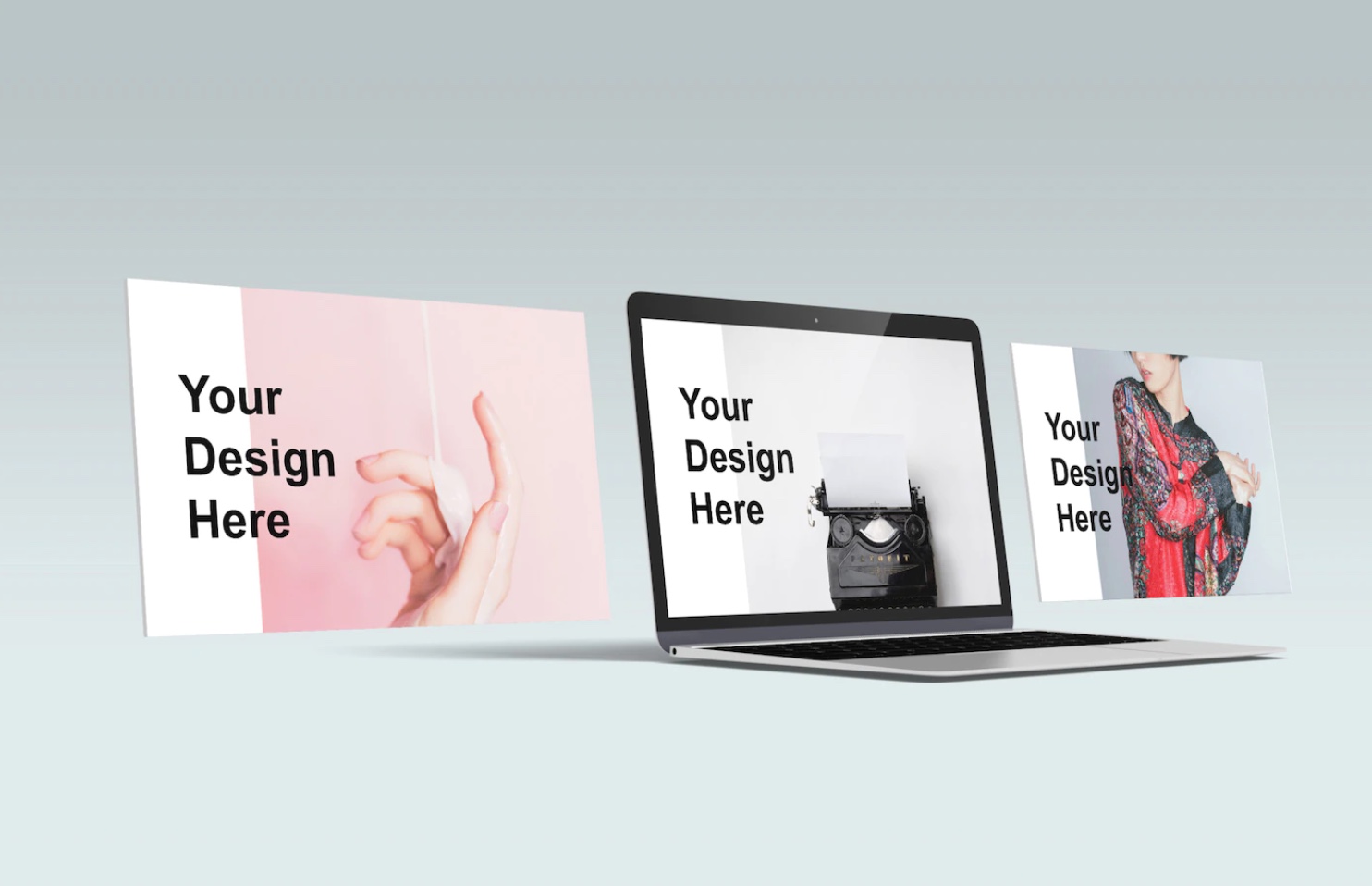
WordPressサイトの更新に便利なWebツールは「デザイン修正指示ツール」や「クリエイティブ修正指示ツール」などとも呼ばれています。
オンラインツール上で画像に直接指示内容を書き込んで修正指示を行えるツールです。
パソコン操作に不慣れな方でも比較的かんたんに操作することができます。
ホームページのスクリーンショットをプリントアウトして修正指示を書き込んだり、ExcelやPowerPointに修正指示をまとめるといった面倒な作業を軽減することが可能です。
WEBツールを使うことで、ホームページ更新依頼の効率化が実現できます。
WordPressサイトの更新依頼にWebツールを使うデメリット
ホームページの更新依頼の際にWEBツールを使うことで、更新作業の効率化は可能です。
その結果として、ホームページの修正指示が簡単になる分、修正回数が増えないように気を配る必要があります。
気軽に修正指示を出すことで、依頼先と契約していた修正回数や修正時間を超えてしまう可能性もあります。
その場合は、追加の予算が発生してしまうことになりますので充分に気をつけてください。
また、WEBツールは便利な分、使用するのに料金がかかってくることが多いです。
無料で利用することも可能なWEBツールもありますが、たいてい機能に制限がつきます。
利用料金と効率化の効果を見極めてWEBツールの導入をよく検討してください。
WordPressサイトの更新依頼にWebツールを使うメリット
WBEツールの導入のメリットは以下を参考にしてください。
- 面倒なインストール作業は不要
- 更新依頼の操作が簡単
- パソコンだけではなくスマホやタブレットからも、ホームページの更新指示が可能
- 電話やメール・チャットなどのやり取りを減らせる
- チーム内での情報共有が簡単にできる
- 更新依頼の履歴確認が容易
このように、業務において悩んでいたことが、WBEツールの導入で解決できます。
どのようなWEBツールを選べばいいのかを次の章で解説します。
WordPressサイトの更新依頼にWebツールを選ぶポイント

ホームページの更新依頼のときに使うWEBツールを選ぶポイントをまとめました。
どのポイントを重要視するかは、チームや会社の方針にしたがって優先順位を確認しておいてください。
ホームページ更新依頼時の使いやすさ
ホームページ更新の依頼を効率化するなら使いやすさは重要です。
担当者のスキルレベルにもよりますが、作業の負担にならないWEBツールを選びましょう。
いずれのWEBツールも遜色なく使いやすいとは思いますが、無料の体験版があれば利用して使いやすさを確認するのがおすすめです。
対応しているファイル形式
ホームページの更新を依頼するときは、共同作業になるためアップロードできるファイル形式は重要です。
更新依頼するホームページによっては必要なファイル形式が違うかもしれませんので、事前に確認しておきましょう。
また、動画で更新の指示をだしたいなどの要望を確認すべきです。
判断の材料となります。
ファイルの容量
各WEBツールは、対応しているファイル容量が違います。
アップロードできる容量によっては利用が難しい場合もありえます。例えば、動画ファイルはファイル容量が大きくなりがちです。よく使うファイルを想定しておきましょう。
利用料金
WEBツールのコストにも気を配りましょう。どういった機能がいくらで使えるのかは予算がある中でとても重要です。
ホームページの更新でどういう機能が最低限必要なのかをリストアップしておくと検討時に便利です。
これからご紹介するWEBツールは機能も料金も様々です。どのWEBツールを使うにしても過剰な機能は不要です。普段の更新依頼で使う機能があれば充分です。
あまりにも高機能なWEBツールは利用料金も高くなりますし、使いこなせません。
WEBツールの機能と利用料金のバランスを意識しましょう。
コストの削減に繋がります。
WordPressサイトの更新依頼に便利なWebツール6選

ここからは、代表的なWEBツールを紹介していきます。
機能と利用料金がざっくり把握できます。
ホームページの更新依頼を効率化するうえでWEBツール導入の参考にしてください。
ホームページ更新依頼に便利なWebツール1:AdFlow(アドフロー)
ホームページ更新の工程管理、更新指示、修正指示、画面のプレビュー、チャット・コミュニケーション、タスク管理など、ホームページ更新に必要な工程をWebブラウザで一元管理できるWebツールです。
あらゆる情報を一元管理することで、ホームページ更新の作業を効率化できます。
AdFlowの特徴
AdFlowは、PCだけではなくスマホなどのモバイル端末からも作業可能です。すばやい更新指示、修正指示ができ業務の効率化に繋がります。
クラウドサービスになるため、契約翌日にはアカウントが発行され、すばやく導入できます。
プロジェクト単位でセキュリティを設定できるので複数会社との同時進行も可能です。
制作発注のテンプレート機能、初稿から最新稿までの履歴管理と業務の効率化を考えられた機能が満載です。
対応ファイル
さまざまなファイルのアップロードに対応しています。
代表的なものでは、以下に対応しています。
- 静止画:gif、jpeg、png、psd、ai、tiff、eps、pdf
- 動画:mp4
ストレージ容量・利用料金
AdFlowの利用料金は、利用機能、利用人数、ストレージ容量、オプションの有無で変わります。
詳細な利用料金が知りたい場合には、問い合わせが必要です。
ホームページ更新依頼に便利なWebツール2:AKAPON(アカポン)
AKAPONは、動画やサイトの修正指示の赤入れを行うことができます。
画像や動画の修正したい部分に文字で指示を入れたりして、視覚的にわかりやすい修正指示をだせます。
動画やサイトのバージョン管理にも対応しています。
AKAPON特徴
URLから頁をキャプチャし、画像・動画の修正指示、ステータス管理が可能です。
とくに動画の修正指示は便利で、MP4、MOV、WMV、AVIの4形式の動画アップロード・動画変換ができます。
AKAPONに招待したいメンバーは、メールアドレスを入力するだけで招待できます。会社などのグループ単位、プロジェクト単位で管理ができますので、複数プロジェクトの同時進行にも対応しています。
赤入れコメントのCSV化機能は、チェックリストに使えて便利です。
対応ファイル
対応しているファイル形式は以下です。
- 静止画:pdf、jpg、png、gif
- 動画:wmv、avi、mp4、mov
ストレージ容量
ストレージの容量は、最大6TBあるため充分な保存容量を確保できます。Freeプランでも3GBのストレージ容量があるので試しに使ってみるのもオススメです。
「個人・少人数で利用」の場合は、毎月容量が加算され、最大で年間6TBの利用が可能です。
- Freeプラン:3GB
- Standardプラン:1TB
- Proプラン:2TB
利用料金
AKAPONはFreeプランがあるため、気軽に試すことができます。
- Free: 月額0円
- Standard: 月額18,000円
- Pro: 月額29,800円
ホームページ更新依頼に便利なWebツール3:AUN(あうん)
AUNは、ホームページ更新の修正指示を行うために作られたWEBツールです。
ふせん紙のような感覚で、ホームページや画像にメモを貼り、チームメンバーに共有できます。
見て分かりやすい機能と画面構成なので初心者におすすめです。
AUNの特徴
AUNは、登録なしですぐに使えます。修正したいページのURLを入力すると、ページ全体のスクリーンショットを撮ってくれます。
その後、修正したい部分をマウスでドラッグして、テキスト等でコメントを入れるだけという簡単な操作が特徴です。
画像やPDFをアップロードしてのコメントも可能です。
ホームページ修正の指示を共有するときに、URLを発行して、さらにパスワード設定をしておくとセキュリティ面でも安心できます。
ただし、無料版だと機能に制限があります。指示の保存期間やパスワードの設定、マイページでの管理などを行いたい場合は、有料版を検討する必要があります。
対応ファイル
対応しているファイル形式は以下です。
- 静止画:jpg、gif、png、pdf(5ページまで)
ストレージ容量
トータルのストレージ容量は記載がありませんが、PC内の画像でアップロードできるファイルサイズは、最大20MBまでです。
それ以上のサイズのファイルは、圧縮するか分割してアップロードする必要があります。
利用料金
AUNは無料プランがあるため、気軽に試すことができます。
有料版には15日間の無料トライアル期間があるので、無料版と機能の違いを試してみることも可能です。
- 無料版: 月額0円
- プレミアム1: 月額3,300円
- プレミアム11: 月額33,000円
ホームページ更新依頼に便利なWebツール4:Brushup(ブラッシュアップ)
Brushupは、情報共有、レビュー機能などの制作管理機能、外部とのやりとりなど多くの機能が実装されています。
ホームページの修正したい部分に対してコメントを入れ、そのコメントに対しての返信もコメントごとに行えます。そのため、修正指示のやりとりがわかりやすくまとめられます。
ホームページの更新だけではなく、動画の修正にも対応していて幅広くプロジェクトを管理できます。
Brushupの特徴
Brushupは、ホームページ更新に必要な画像、動画など様々な種類のデータをアップロードしてWebブラウザから確認が可能です。
指示のフィードバックやファイルのバージョン管理など、煩雑になりがちな工程をまとめて管理できます。
ホームページ更新の指示コメントごとに管理ができるため、メールのように更新指示ごとにやりとりを探すという手間を削減できコミュニケーションの効率化に繋がります。
操作権限の管理、ガントチャートでの進行管理や、情報共有・蓄積のための共有ノート機能も用意されており、比較的大きなプロジェクトの運営にも対応できます。
対応ファイル
多くののファイルに対応しています。主要なファイル形式を以下にまとめます。
- 静止画:gif、jpeg、jpg、png、tga、ai、psd
- 動画:asf、avi、flv、m2ts、m4v、mp4、mov
- 音声:aac、mp3
- ドキュメント:doc、docx、odp、ods、odt、pdf、ppt、pptx
ストレージ容量
無料で使えるエントリープランからエンタープライズプランまであります。
- エントリープラン:100MB
- ライトプラン:10GB(1アカウントごと)
- スタンダードプラン:20GB(1アカウントごと)
- エンタープライズプラン:問い合わせが必要
利用料金
エントリープランは無料ですので、お試し利用できます。
最上位のエンタープライズプランは問い合わせが必要となります。
- エントリープラン: 月額0円/アカウント:〜10
- ライトプラン: 月額1,180円(1アカウントごと)/アカウント:5〜
- スタンダードプラン: 月額1,540円(1アカウントごと)/アカウント:5〜
- エンタープライズプラン: 問い合わせが必要
ホームページ更新依頼に便利なWebツール5:IN-SUCCESS(インサクセス)
IN-SUCCESSは、ホームページ更新や動画制作などのクリエイティブ制作における管理・修正依頼をクラウド上で行うWEBツールです。対象ファイルをアップロードするだけで、ホームページの更新・修正依頼を簡単にスタートできます。
修正依頼・指示に特化しているため使い方は理解しやすいでしょう。
IN-SUCCESSの特徴
画像や動画をアップロードして、ホームページ等の更新・修正指示を赤入れ・コメントして使います。
バージョン管理、タスクのステータス管理にも対応しているため業務の効率化が見込めます。
メンバー管理、通知管理もあり、チームでの利用も可能です。利用方法もシンプルなため導入は簡単です。
対応ファイル
以下のファイル形式に対応しています。
- 静止画:PDF、PNG、JPG、GIF
- 動画:WMV、AVI、MP4、MOV
ストレージ容量
ストレージ容量は以下です。Freeプランがあるため、テストで利用してみるのもおすすめです。
- Freeプラン:300MB (メンバー合計)
- Standardプラン:5GB (メンバー合計)
- Premiumプラン:500GB (メンバー合計)
- Agencyプラン:500GBごと追加利用が可能
利用料金
Agencyプランのみ変わった料金設定になっています。
- Freeプラン: 月額0円
- Standardプラン: 月額14,800円
- Premiumプラン: 月額49,800円
- Agencyプラン: 月額25,000円加算
ホームページ更新依頼に便利なWebツール6:MONJI(モンジ)
MONJIは、ホームページ更新・修正の依頼をメールアドレスを登録するだけで利用できる無料のWEBツールです。URLを入力すれば、ホームページ全体のキャプチャを取得して、修正箇所に指示を入力できます。画像やPDFにも対応しているので便利です。
すべて無料で利用できます。有料プランはありません。
MONJIの特徴
利用方法は、URLを入力、ページ全体のキャプチャが取得されるため、修正したい箇所を選択して指示を書き込みます。「改行」「トルツメ」「句点」「読点」といった校正記号に対応していて、テキストの修正指示がすばやくできます。
保存した修正指示は、自動でURLが発行され、一覧ページに履歴として保存されます。過去の履歴を確認するのも簡単です。
ホームページの修正依頼できるページは、公開済みのページだけでなくベーシック認証の入力が必要な公開前のページも修正依頼が可能です。
対応ファイル
- 対応ファイルは、jpg、gif、png、pdfです。
ストレージ容量
容量についての情報はありませんが、修正指示の保存期限は無期限とされています。
利用料金
すべての機能を無料で使えます。有料プランはありません。
WordPressサイトの更新の依頼の際に役立つWEBツーのまとめ
WordPressサイト更新の依頼の際に役立つWEBツールを紹介してきました。どのWEBツールもホームページ更新や動画の修正指示業務の効率化を目指して開発されていましたね。
関わっているプロジェクトの大きさや複雑さでも選択するWEBツールは異なってくるでしょう。
予算の成約があるのであれば無料で使えるWEBツールを導入してみるのもオススメです。それだけでも業務の効率化には繋がります。
さらに業務の効率化を求めるのであれば、ホームページ更新の専門代行業者に頼んでみるのもオススメです。
ホームページ更新の専門家であれば、更新作業は安心して任せて、自身にしかできないコンテンツ業務に全力を注ぐほうがトータルでみてコストパフォーマンスの上昇に繋がることも多いです。
WordPressサイト更新の依頼を効率化したいのであれば、WEBツールの利用とホームページ更新の専門代行業者を同時に検討してみることをオススメします。






